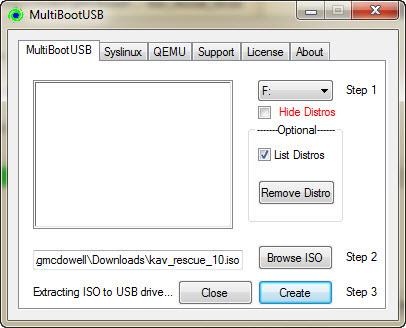Ali želite zagnati več operacijskih sistemov z enega USB-ja ali bliskovnega pomnilnika? Na primer za zagon sistema ali ponovno namestitev operacijskega sistema. Če to storite neposredno, boste morali prekršiti nekatere zaveze z Microsoftom in tudi obdelava je zelo počasna.
To bi bilo mogoče, če bi bili različni operacijski sistemi Live CD-ji. To pomeni, da so mini operacijski sistemi posebej zasnovani za zagotavljanje vzdrževanja računalnika zunaj operacijskega sistema računalnika. Linux Live CD ali Windows Live Disc je zelo uporaben v številnih primerih, ko je operacijski sistem računalnika poškodovan zaradi napačne uporabe, slabega vzdrževanja ali še huje, zaradi zlonamerne programske opreme.
Obstaja nekaj zanimivih programov, ki vam bodo pomagali ustvariti zagon USB , ki vsebuje več operacijskih sistemov. Ta članek obravnava štiri programe: WinSetupFromUSB, XBoot, MultiBootUSB in YUMI. Upoštevajte, da preden začnete uporabljati programe za ustvarjanje USB z več zagoni, morate pripraviti bliskovni pogon visoke zmogljivosti, kot je Kingston DataTraveler 101 16 GB USB 2.0, da preprečite težave s samim bliskovnim pogonom.
1. WinSetupFromUSB
WindetupFromUSB mnogi uporabniki zelo priporočajo pri nameščanju sistema Windows z USB-ja in USB multiboot . Vendar pa je WinSetupFromUSB združljiv samo z Windows 2000/XP in novejšimi operacijskimi sistemi Windows ter združljiv z Linuxom in BSD. Poleg tega je združljiv s številnimi aplikacijami Windows, DOS in Linux, katero koli različico po 1.1 z načinoma UEFI in Legacy BIOS.
Oglejte si članek Navodila za ustvarjanje USB-ja, ki vsebuje namestitveni program za Windows XP, 7, 8 in 10, da si ogledate podrobnosti o ustvarjanju večzagonskega USB-ja z WinSetupFromUSSB.
2. MultiBootUSB
MultiBootUSB je dokaj priljubljen program za ustvarjanje multiboot USB-jev. MultiBootUSB je tudi prenosna aplikacija, kar pomeni, da lahko ta program zaženete z USB-ja in vam ga ni treba namestiti v računalnik.
Vendar pa je ta programska oprema omejena samo na namestitev distribucij Live, ki temeljijo na Linuxu, in večina najboljših CD-jev Live temelji na Linuxu. Na primer, tukaj bomo na USB namestili Kaspersky Rescue CD 10 ISO. Ta Kaspersky Rescue CD je precej lahek, zato ne bo zavzel veliko prostora na USB-ju.

Poleg tega lahko dodate drugi ISO, Ultimate Boot CD. Zdaj imamo dva različna zagonska operacijska sistema na enem ključku USB.

Zdaj lahko kliknete zavihek QEMU in preizkusite nastavitve, ne da bi morali ponovno zagnati sistem. QEMU je emulator in virtualizacija navideznega stroja, kar pomeni, da je operacijski sistem, ki deluje v okolju Windows, vendar je popolnoma neodvisen od Windows. Lahko celo izvaja Raspbian pod Windows.

Končno lahko zaženete računalnik s Kaspersky in Ultimate Boot CD z USB-ja.
3. XBoot
XBoot ima več dokumentacije kot MultiBootUSB, obe programski opremi sta enostavni za uporabo, vendar boste morda kljub temu potrebovali dokumentacijo, ko boste med uporabo naleteli na težave. Namestitev XBoot je zelo enostavna. Dvakrat kliknite na izvedljivo datoteko in odprla se bo čez nekaj sekund. Od tam lahko preprosto dodate ISO-je tako, da jih povlečete in spustite v glavno polje.

Nato kliknite gumb Ustvari USB . Program vas bo pozval, da izberete pogon USB, na katerega želite namestiti ISO, in izberete vrsto zagonskega nalagalnika, ki ga želite uporabiti. Če je vaš USB formatiran v FAT32, bo XBoot priporočil Syslinux. Če je USB formatiran NTFS, uporabite Grub4DOS. Izberete lahko tudi Ne nameščaj nobenega zagonskega nalagalnika , a ker želite, da je USB zagonski, ga boste verjetno preskočili. Nato kliknite OK .

Xboot ima tudi funkcije QEMU za zagon z ISO Live CD ali USB zagona, ki ste ga pravkar ustvarili.

4. YUMI - vsestranski namestitveni program za več zagonov
Tudi YUMI je precej priljubljen program. Samo dodati morate distribucije na USB, YUMI bo natančno določil, kaj je treba storiti in kam prenesti distribucijo. Na ta način boste prihranili veliko časa. Naštetih je na desetine drugih operacijskih sistemov Linux in CD-jev v živo, ki temeljijo na Linuxu. Vsaj eden od njih lahko ustreza vašim potrebam.

Najprej morate prenesti programsko opremo, ki jo želite dodati na USB, tukaj je Kaspersky Live CD.

Nato prenesite drugo programsko opremo, na primer tukaj je Ultimate Boot CD.

Poleg tega YUMI nima orodij QEMU, kot sta MultiBootUSB ali XBoot. Vendar se za YUMI to orodje ne zdi potrebno, ker lahko z uporabo zagonskega pogona USB, ustvarjenega iz YUMI, brez težav zaženete obe sliki.
Zgoraj smo spoznali nekatera orodja, kot so WinSetupFromUSB, Xboot, MultiBootUSB in YUMI. To so orodja, ki ustvarijo pogon USB, ki lahko precej hitro zažene več operacijskih sistemov, in so majhne prenosne aplikacije, ki so enostavne za uporabo.